Potrebujete preskúmať forenznú analýzu e-mailovej správy? Úplné hlavičky správ môžete zobraziť v programe Microsoft Outlook 2019 a 2016 pomocou jednej z týchto dvoch možností.
Desktopová aplikácia – možnosť 1
- Dvojitým kliknutím na e-mailovú správu ju zobrazíte v samostatnom okne.
- Vyberte „Súbor” > “Vlastnosti“.
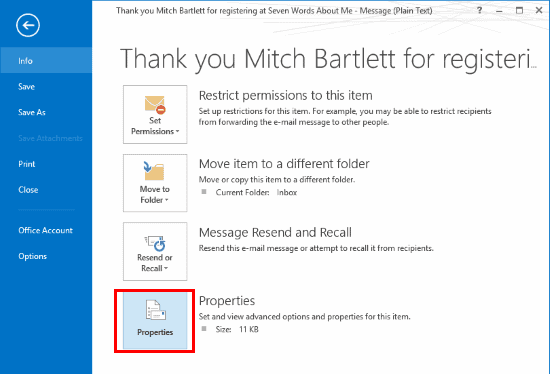
- Zobrazí sa okno Vlastnosti. Pozrite si hlavičku správy v časti „Internetové hlavičky” pole v spodnej časti okna.

Desktopová aplikácia – možnosť 2
- Dvojitým kliknutím na e-mailovú správu ju zobrazíte v samostatnom okne.
- Vyberte malú šípku v "Tagy“.
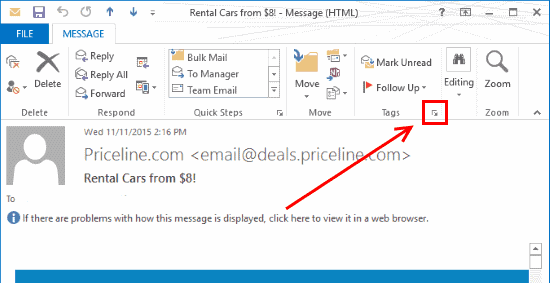
- Zobrazí sa okno Vlastnosti. Pozrite si hlavičku správy v časti „Internetové hlavičky” pole v spodnej časti okna.

Outlook Web Access
Ak používate Outlook Web Access, v správe môžete vybrať tri bodky (...) umiestnené v pravom hornom rohu a potom vybrať „Zobraziť podrobnosti správy“.
FAQ
Prečo je pole Internetové hlavičky prázdne, keď sa naň pokúšam pozrieť?
Môžete vidieť iba hlavičky správ, ktoré ste dostali. Ak sa pozeráte na „Odoslané položky“, nebude tam čo ukázať.